
Замість того, щоб пересилати кілька електронних листів окремо, ви можете відправити їх відразу як вкладення. З Gmail, ви навіть не повинні Збережіть електронні листи до комп'ютера Щоб зробити це - є вбудований варіант для вас.
Ця функція не доступна в мобільному додатку Gmail та на Gmail у мобільних браузерах.
Переслати електронну пошту як вкладення
По-перше, відкрийте веб-браузер на вашому Windows 10 ПК або Mac і увійдіть до свого Обліковий запис gmail . Далі знайдіть електронну пошту, яку ви хочете надіслати як вкладення та виберіть його, натиснувши поле ліворуч від відправника та лінії теми. Ви можете вибрати один або кілька електронних листів.
Після того, як ви вибрали всі електронні листи, ви хочете відправити як вкладення, натисніть "Більше" значок, який з'являється як три вертикальні крапки.
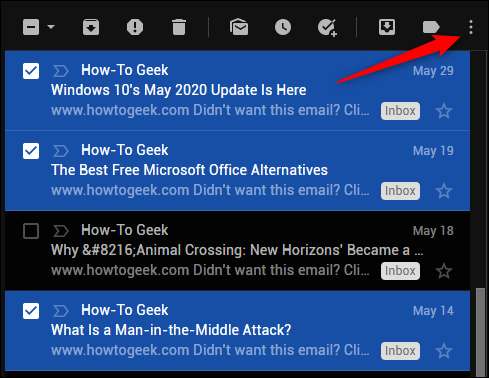
У спадному меню, який з'явиться, натисніть "Вперед як вкладення".
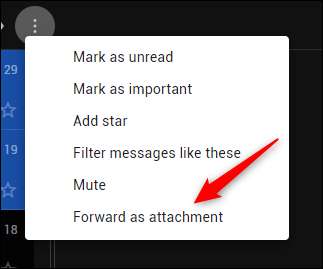
Вікно "Нове повідомлення" буде відображатися з раніше вибраними листами, прикріпленими як файли EML.
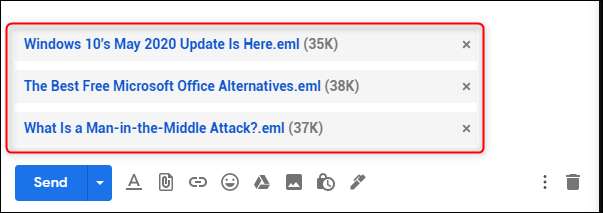
Складіть електронну пошту за допомогою (1) Додавання одержувача, (2) Надання електронної пошти суб'єкту та (3) Введіть повідомлення в тілі.
Після готування натисніть кнопку "Надіслати".
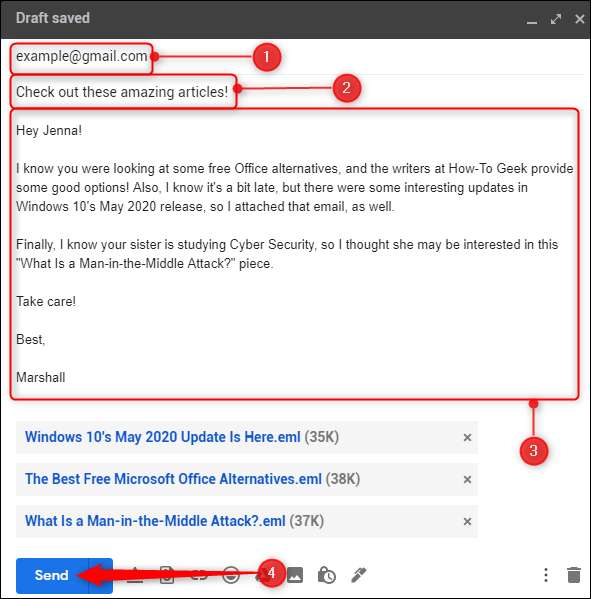
Електронна пошта з прикріпленими листами тепер буде відправлено одержувачу.
Пов'язані: Як нагадати електронну пошту в Gmail
Відповідь на електронну пошту з електронними листами як вкладення
Замість того, щоб скласти повністю новий електронний лист, ви також можете відповісти на електронні листи з іншими електронними листами як вкладення.
По-перше, відкрийте електронний лист, який потрібно відповісти, натиснувши його в ліву панель, а потім виберіть "Відповідь," знайдено внизу електронної пошти.
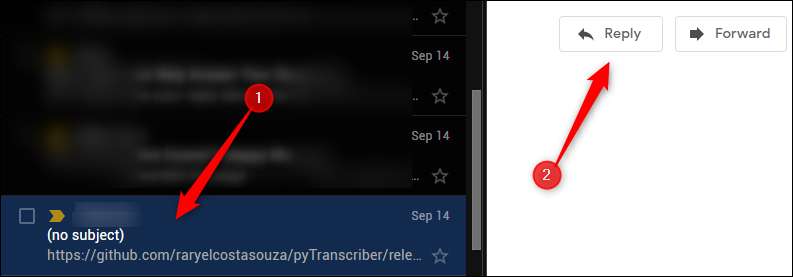
Текстове поле з'явиться, де ви можете ввести відповідь на електронний лист. Введіть у відповідь, а потім перетягніть електронний лист, який ви хочете відправити як вкладення з лівої панелі до тіла вашої відповіді.
Електронна пошта буде додана як файл EML. Ви можете прикріпити якомога більше електронних листів, які вам подобаються, повторюючи цей метод перетягування.
Після того, як ви будете готові надіслати свою відповідь, натисніть "Надіслати".
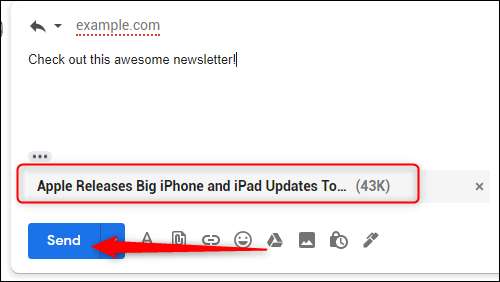
Відповідь з прикріпленою електронною поштою тепер буде надіслана одержувачу.







